
Etiketteren volgens de warenwet
Versie 1.1
Inhoudsopgave
Boetes
voor onjuiste etikettering
2 Etiketteren
op de ‘ouderwetse’ manier
2.1 Ingeven
etiket informatie in de artikel kaart
3 Het
registreren van grondstoffen in Bake-it
4 Het
toevoegen van etiketten in Bake-it.
7 Het
wijzigen van de etiket lay-out
7.1 Het
Label-it Ontwerp Centrum
7.2 Het
wijzigen van een etiket lay-out
7.3 Het
wijzigen van het etiket formaat
8 Label-it
installeren op het netwerk
1 Inleiding
Met Label-it kunt u geheel aan de eisen van de warenwet
voldoen!
Label-it is het etiketteer programma dat behoort tot de Bake-it software lijn. In dit document staat beschreven hoe u vanuit Bake-it gemakkelijk etiketten kunt afdrukken van uw artikelen m.b.v. Label-it.
Dit document bestaat uit verschillende hoofdstukken die elk een apart onderdeel van Label-it en/of Calc-it weergeeft
Hoofdstuk 2 beschrijft beknopt de mogelijkheden van Label-it wanneer u geen gebruik maakt van Calc-it. De overige hoofdstukken van dit document beschrijven de mogelijkheden van Label-it wanneer u wel gebruik maakt van Calc-it. Tevens wordt ingegaan op de wijze hoe met behulp van Calc-it de informatie met betrekking tot grondstof prijzen en ingrediënten vanuit internet geïmporteerd kunnen worden.
Label-it werkt samen met elke Windows printer en ondersteunt standaard diverse Avery etiket formaten, maar kan elk formaat etiketten afdrukken.
U kunt o.a de volgende informatie op uw etiketten afdrukken.
4 Nummer
4 Omschrijving
4 Interne code
4 Productie datum en code
4 Houdbaarheidsdatum
4 Barcodes (EAN39 en EAN128)
4 Logo’s en afbeeldingen
4 Ingrediënten en grondstof informatie
4 Allergenen stoffen informatie
4 Voedingswaarde
4 Verkoopprijs
4 Extra informatie
4 Vrije teksten
4 Naam van de klant
4 PLU nummer
4
U kunt met Label-it ook prijskaartjes, schappenkaartjes en reclame posters maken.
Boetes voor onjuiste etikettering
Niet juist of geheel niet etiketteren kan ook brood- en
banketbakkers op forse boetes komen te staan. Sinds kort kijken de bevoegde
instanties kritischer naar etikettering in bakkerswinkels. Enkele ondernemers
hebben inmiddels al een waarschuwing gehad. Het gaat vooral om gevallen van
voorverpakte, niet dagverse producten die niet van een etiket waren voorzien.
2 Etiketteren op de ‘ouderwetse’ manier
Dit hoofdstuk beschrijft hoe Label-it gebruikt kan worden zonder gebruik te maken van Calc-it. U kunt in dat geval eti8ketten maken op de ‘ouderwetse’ manier.
Nagenoeg alle etiketteer programma’s gaan ervan uit dat u zelf de ingrediënten specificatie van uw producten heeft bepaald en u deze specificaties vervolgens zelf op de juiste wijze gesorteerd heeft en vervolgens ingeeft in een ‘etiketten afdruk’ programma. Vervolgens kunt u met dit ‘simpele’ etiketten programma deze ingrediënt gegevens op een etiket afdrukken.
Deze ‘ouderwetse’ manier van etiketteren kunt u gebruiken wanneer u wel in het bezit bent van een Label-it (€ 395,00) licentie maar niet van een Calc-it licentie (€ 695,00) gebruik maakt.
U kunt dus met een enkele Label-it licentie van € 395 Euro etiketten afdrukken, prijskaartjes maken en reclame posters ontwerpen!
Label-it in combinatie met Calc-it kan u echter veel wrk uit handen nemen! Wanneer u ook met Calc-it werkt, berekent Calc-it zelf de ingrediënten van uw producten, berekent de voedingswaarde van een product, bepaald de Alba lijst en voorziet direct van de verplichte ‘Tracking en tracing’ informatie en zet dit alles op de juiste wijze op een etiket. U bent op deze wijze verzekerd van correcte etiketten die voldoen aan de warenwet.
Wij zijn van mening zijn dat Calc-it van alle markten thuis moet zijn, dus ondersteunen we ook nog de ‘ouderwetse’ methode waarbij alleen een Label-it licentie noodzakelijk is. De methode ‘zonder Calc-it’ wordt in deze paragraaf beschreven terwijl de overige hoofdstukken van dit document in zullen gaan op de ‘enige juiste’ manier van etiketteren die Calc-it in combinatie met Label-it u kan bieden.

Etiket met grondstoffen, allergiestoffen, logo, barcode en prijs
2.1 Ingeven etiket informatie in de artikel kaart
Wanneer u Label-it gebruikt zonder dat u een Calc-it licentie bezit, kunt u in de artikelkaart etiket gegevens ingeven.
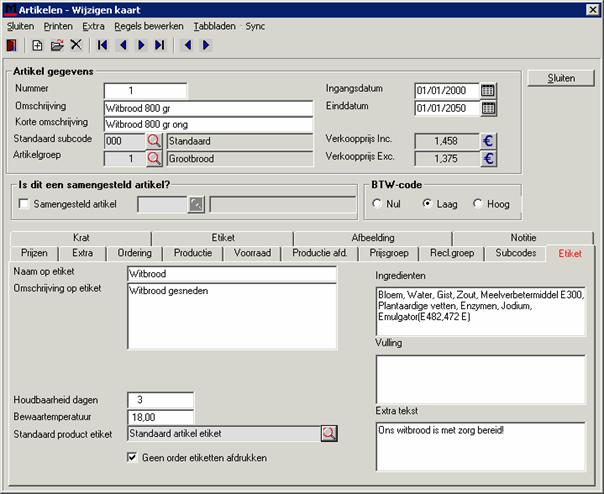
Wanneer u het menu [Extra | Afdrukken Label-it artikel etiketten] aanklikt of de toetscombinatie [CTRL-E] geeft, kunt u het gewenste etiket aangeven en tevens het aantal etiketten ingeven.
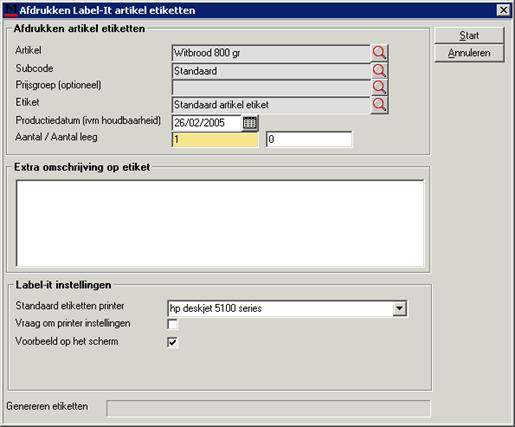
2.2 Afdrukken etiket
Vervolgens wordt m.b.v. Label-it een etiket afgedrukt waar de informatie uit de artikelkaart op vermeld wordt. Dit etiket kan met behulp van de Label-it ontwerpcentrum zelf geheel naar wens ingericht worden.

Voorbeeld etiket op de ‘ouderwetse’ manier
2.3 Tenslotte
Tot zover de mogelijkheden van Label-it die u met elk ander etiketten programma kunt uitvoeren. Met Label-it kunt u echter ook prijskaartjes maken en reclame posters afdrukken.
Wij zijn van mening dat uw etiketteer programma voor u moet werken en niet andersom. Calc-it in combinatie neemt u werk uit handen en zorgt dat uw etiketten altijd aan de eisen van de warenwet voldoen! Lees verder in de volgende hoofdstukken.
U kunt met behulp van Label-it ook prijskaartjes en reclameposters afdrukken.
3 Het registreren van grondstoffen in Bake-it
De basis van een etiket zijn naast de prijs en omschrijving, de ingrediënten. Wanneer u Label-it gebruikt zonder Bake-it, kun u zelf in een tekstveld de ingrediënten invullen. Het is echter ook mogelijk dat Bake-it zelf de ingrediënten bij elkaar zoekt van een artikel en daarbij ook de allergenen stoffen. U gebruikt voor het ingeven van de grondstoffen waaruit uw producten zijn gemaakt het Calc-it programma.
In het kort komt het hier op neer: Binnen Bake-it zijn artikelen aanwezig. Deze artikelen hebben een recept. Dit recept bevat grondstoffen, halffabrikaten, kostenposten en/of tekstregels. De grondstoffen waar het product van wordt gemaakt bevat vervolgens percentages van ingrediënten. Een ingrediënt kan vervolgens allergeen zijn.
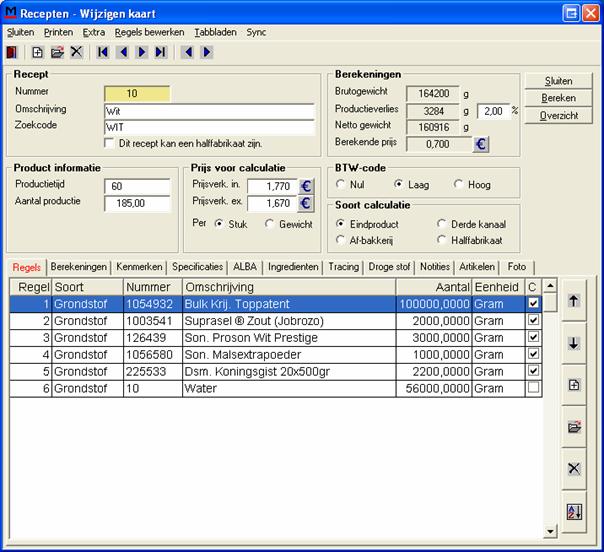
Een recept bevat grondstoffen die vanuit een grondstoffen diskette van het Backershuis, Beko Zuid, Beko Ijsselstreek, Weba Inco, Grobak, Zeelnadia of Civeba worden ingelezen.
Bij een grondstof kunnen de ingrediënten en het percentage ingegeven worden waaruit de grondstof bestaat.
Wanneer u in het bezit bent van een abonnement op het grondstoffenportaal van Buro Cleijsen de Lange, worden deze ingrediënten automatisch vanuit internet geïmporteerd! Een abonnement op Buro Cleijsen de Lange kost 110 Euro per jaar. Wanneer u dus een abonnement heeft, kunt u volstaan door de aan te geven uit welke grondstoffen uw product wordt gemaakt!
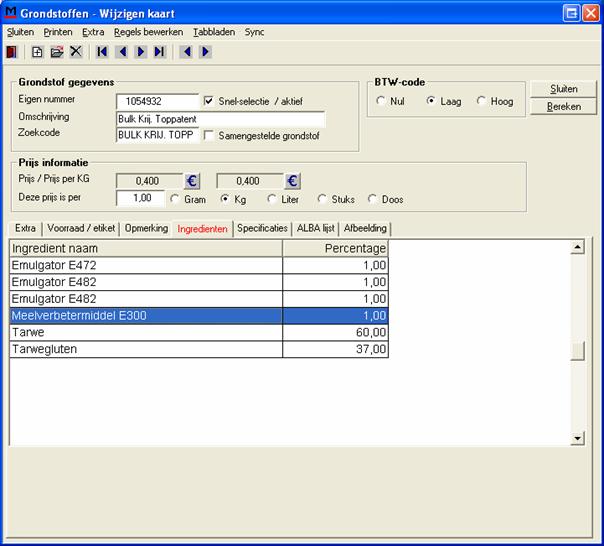
Een ingrediënt kan een allergenen stof zijn die apart op een etiket vermeld kan worden. Dit kan aangegeven worden bij een ingrediënt.
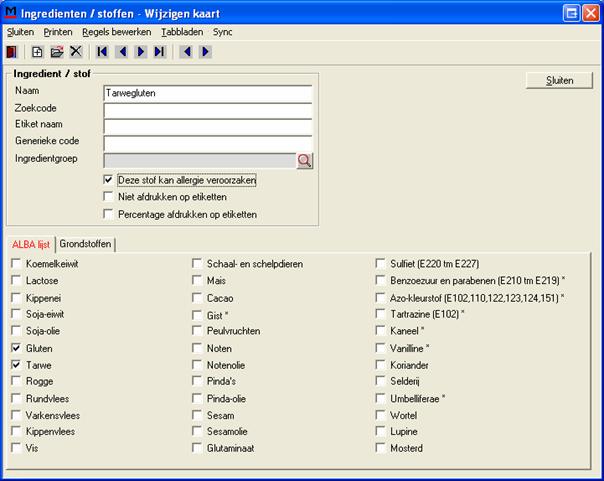
Wanneer het recept berekend wordt, dan worden alle grondstoffen en halffabrikaten doorgelopen en wordt het totaal van de grondstoffen en ingrediënten bepaald. Deze informatie kan vervolgens op het etiket worden afgedrukt.
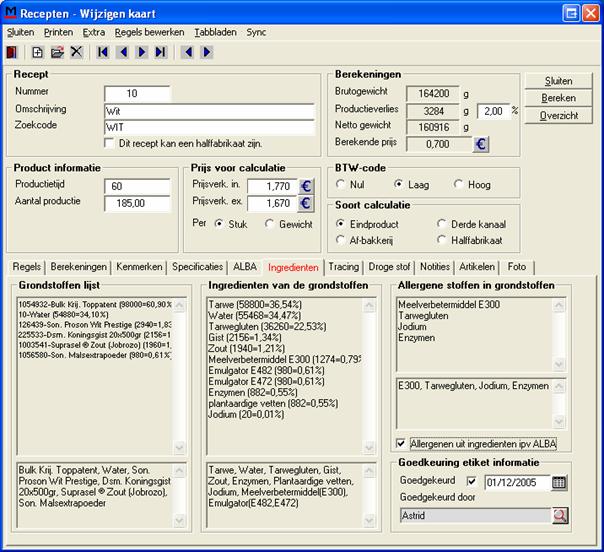
Verder kan bij een recept verschillende andere informatie worden ingegeven die ook op een etiket afgedrukt kan worden. Hier volgen een aantal venster die deze extra informatie weergeven.
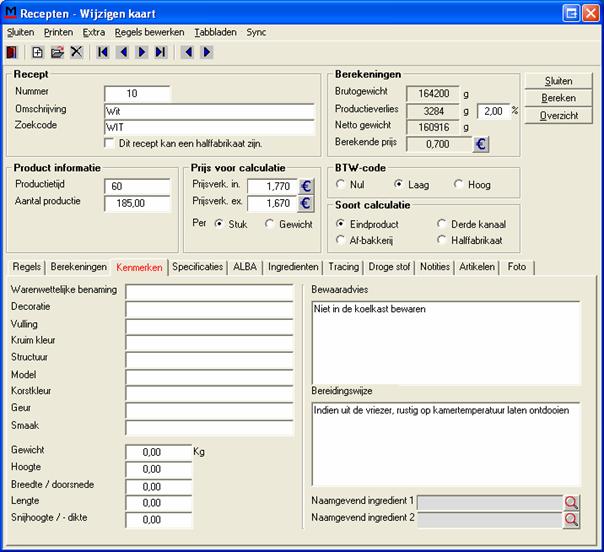
Kenmerken
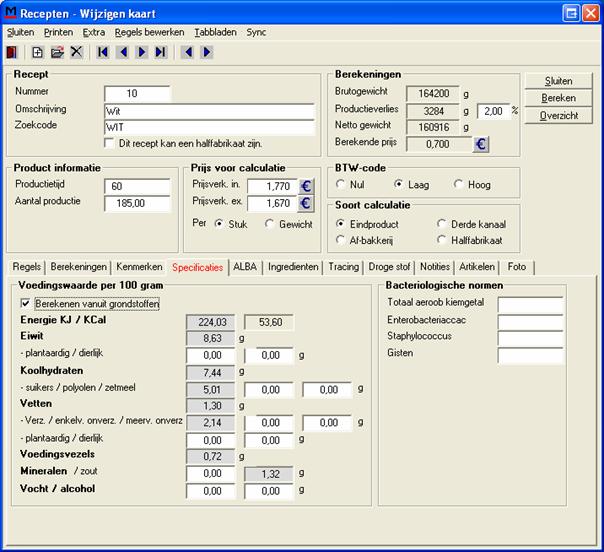
Voedingswaarde
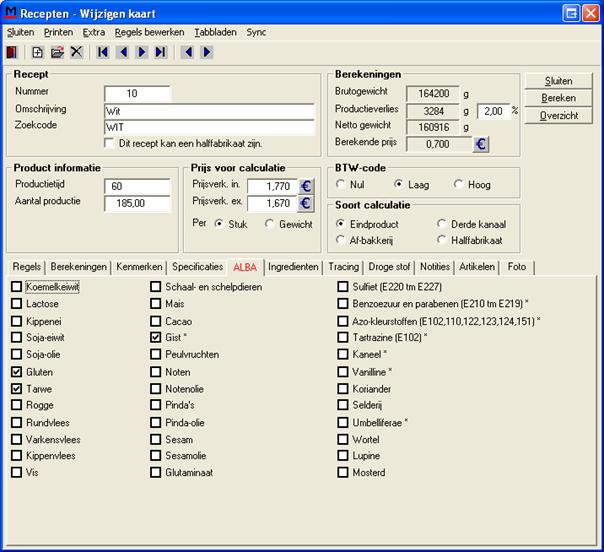
Alba lijst
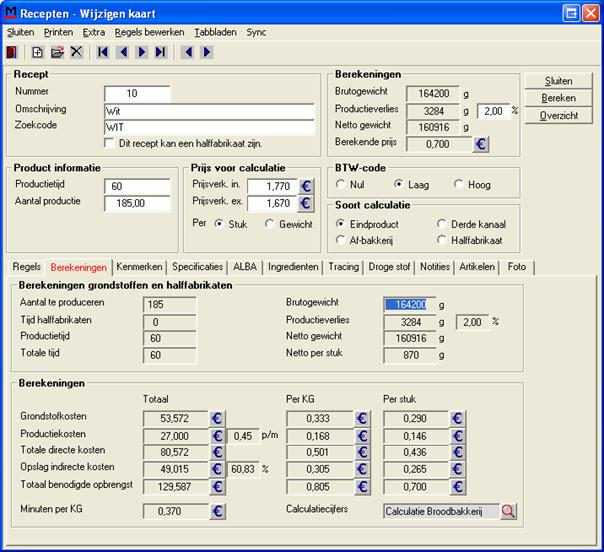
Kostprijs calculatie
4 Het toevoegen van etiketten in Bake-it.
Ga in Bake-it via [Printen] naar [Label-it etiketten
onderhoud]
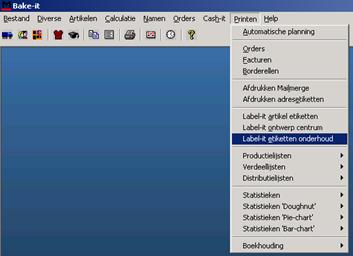
Via onderstaand venster, kunt u via de functietoets <F7> een etiket toevoegen onder een eigen naam die u dan weer kunt gebruiken door heel Bake-it.
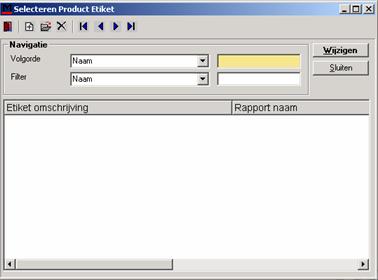
In het volgende venster kunt u uw omschrijving koppelen aan
een bestaand etiket.
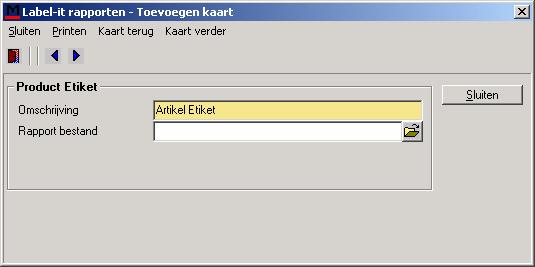
In het Rapport bestand kunt u het betreffende etiket beetpakken.
Dit etiket kan nu gebruikt worden op verschillende plaatsen in Bake-it.
5 Import Cleijsen de Lange
Middels de koppeling met de database van Buro Cleijsen de Lange kunnen de grondstofgegevens van de leverancier direct in Calc-it geïmporteerd worden. Voor meer informatie kunt u kijken op http://www.bake-it.nl of het betreffende document bekijken via het Bake=it update centrum.
Ga naar de website http://zorgsystemen.intermesh.nl en druk op de knop ‘Inloggen’
Geev vervolgens uw gebruikersnaam en wachtwoord in.
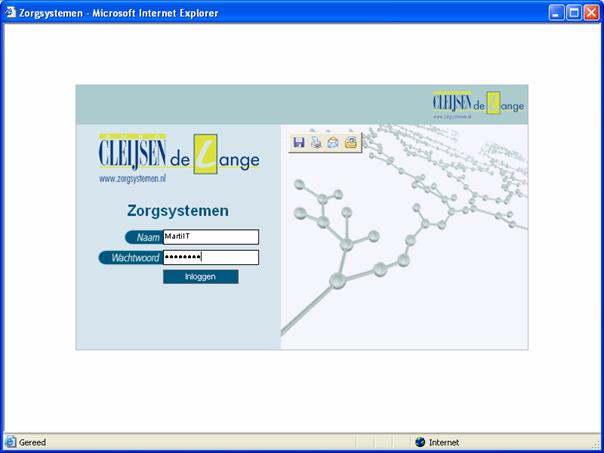
U bent nu ingelogd in het systeem
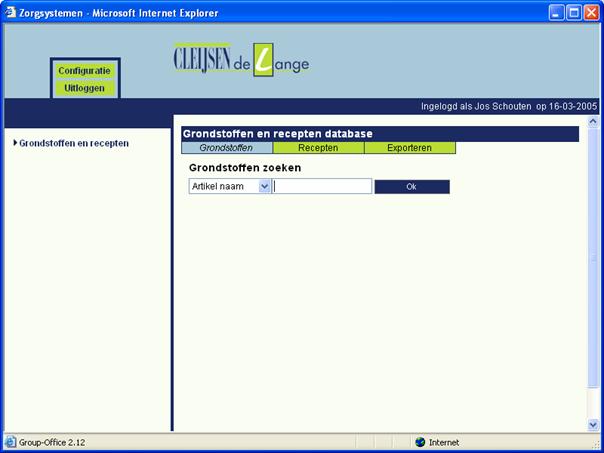
Druk op OK om uw recepten te bekijken…
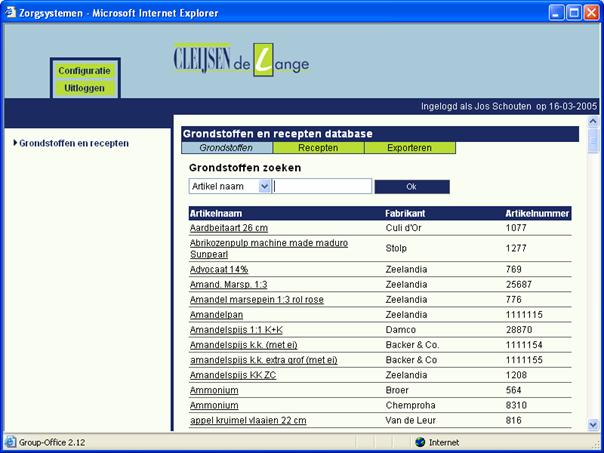
Klik op Exporteren om uw bestand op te slaan.
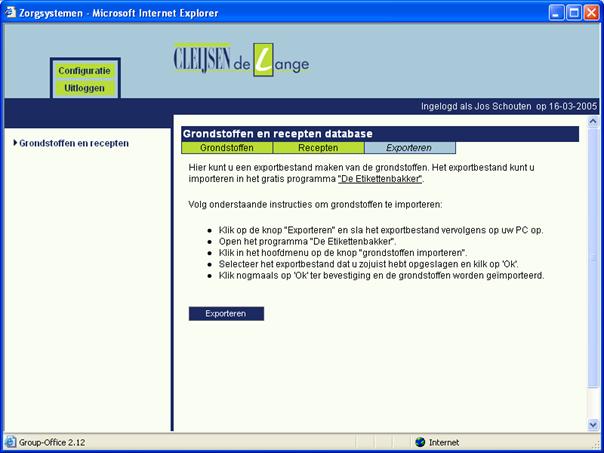
En vervolgens nogmaals op de knop exporteren.
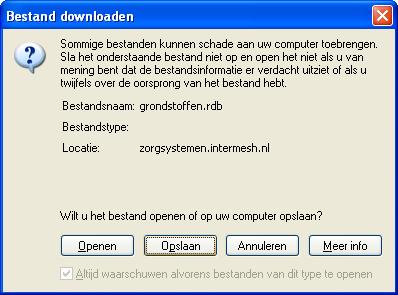
Kies voor Opslaan.en selecteer de locatie ‘C:\Program Files\Bake-it\Import’ en druk op [Opslaan]
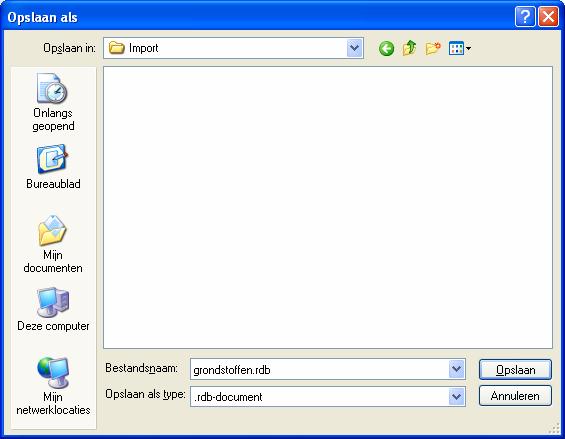
Start vervolgens Bake-it op en importeer de Cleijsen gegevens via [Diverse | Importeren | Cleijsen].
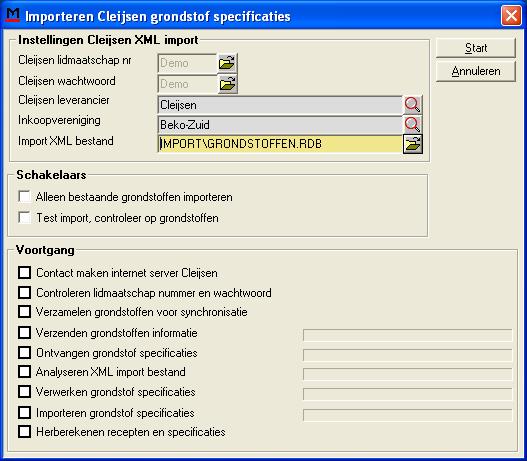
Druk op start om de gegevens te importeren.
6 Het afdrukken van etiketten
1. Open het artikelenvenster via menupad [Artikelen / Artikelen]
2. Ga naar het menu [Extra] en selecteer de optie [Afdrukken Label-it artikel etiketten].
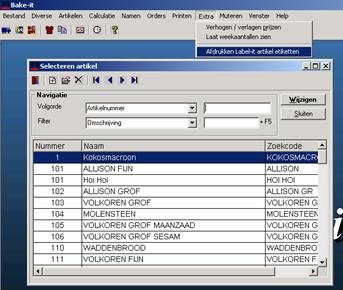
3. In het venster [Afdrukken Label-it artikel etiketten] kunt u het volgende aangeven:
· Prijsgroep : Selecteert u een prijsgroep, dan wordt bij het afdrukken van de
prijs de prijsgroep prijs getoond i.p.v. de standaard artikelprijs
· Etiket : Hier kunt u aangeven welk etiket u wilt afdrukken
· Productiedatum : De datum dat het product is geproduceerd
· Aantal : Het aantal etiketten dat u van dit artikel wilt afdrukken
· Extra omschrijving : Deze omschrijving kunt u op het etiket laten afdrukken
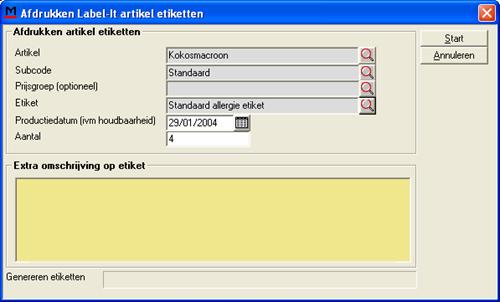
4. Druk op de button [Start]. Label-it wordt gestart met het etiketvoorbeeld.
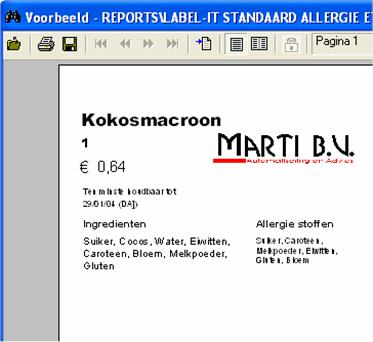
![]()
5. Via het knopje kunt u de etiketten afdrukken op uw printer.
![]()
![]()
![]()

U kunt ook vanuit een order etiketten afdrukken. U dient dan
in een order te gaan waarna u middels het menu [Extra | Afdrukken order etiketten]
de etiketten kunt afdrukken van de artikelen in de order.
7 Het wijzigen van de etiket lay-out
Etiketten kunnen zelf ontworpen worden via het ontwerpcentrum van Label-it.
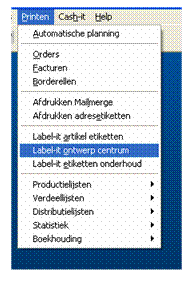 7.1 Het Label-it Ontwerp Centrum
7.1 Het Label-it Ontwerp Centrum
Vanuit Bake-it kan het Label-it Ontwerp Centrum worden opgestart.
Vanuit het Label-it Ontwerp Centrum kunnen etiketten worden gekopieerd, afgedrukt, verwijderd en ook worden aangepast.
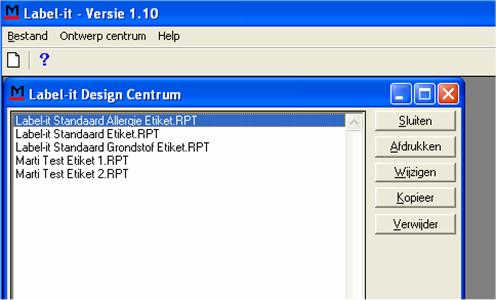
7.2 Het wijzigen van een etiket lay-out
7.2.1 De editor
U kunt in de rapport editor de lay-out van uw etiketten wijzigen. In dit etiket kunt u dan de gegevens vanuit het recept of het artikel opnemen. Wij raden u hierbij aan geen volledig nieuw etiket aan te maken, maar een bestaand etiket te kopiëren en deze te bewerken.
Marti BV heeft gekozen een ‘echte’ generator te gebruiken voor de lay-out van etiketten. Hierdoor is het mogelijk de lay-out geheel naar uw wens te kunnen maken.
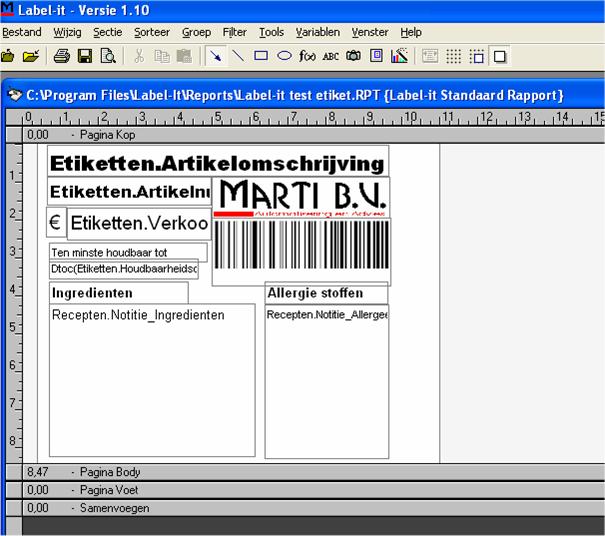
In de knoppenbalk zijn er diverse belangrijke knoppen aanwezig. De belangrijkste worden hieronder besproken.
![]()
![]() Het
opslaan van een ontwerp
Het
opslaan van een ontwerp
![]() Het
tonen van een voorbeeld op het scherm
Het
tonen van een voorbeeld op het scherm
![]() Het
aanwijzen van een object
Het
aanwijzen van een object
![]() Het
trekken van lijnen
Het
trekken van lijnen
![]() Het
tekenen van rechthoeken en kaders
Het
tekenen van rechthoeken en kaders
![]() Het
tekenen van ellipsen en rondjes
Het
tekenen van ellipsen en rondjes
![]() Het
invoegen van velden of functies vanuit Bake-it
Het
invoegen van velden of functies vanuit Bake-it
![]() Het
invoegen van een tekst
Het
invoegen van een tekst
![]() Het
invoegen van een afbeelding of logo
Het
invoegen van een afbeelding of logo
7.2.2 Het selecteren en wijzigen van objecten
Wanneer de ![]() is ingedrukt, kunt u met de linker
muisknop een object aanklikken en middels de blokjes aan de randen van een
object vergroten en verkleinen. Een object kan m.b.v. de [DELETE] toets worden
verwijderd.
is ingedrukt, kunt u met de linker
muisknop een object aanklikken en middels de blokjes aan de randen van een
object vergroten en verkleinen. Een object kan m.b.v. de [DELETE] toets worden
verwijderd.
Wanneer u met de rechter muis op een object klikt, verschijnt een menu waarin u met de linker muisknop een keuze kan maken. U kunt dan bijvoorbeeld het lettertype van een tekst veranderen of een schaduw aan een afbeelding toevoegen.
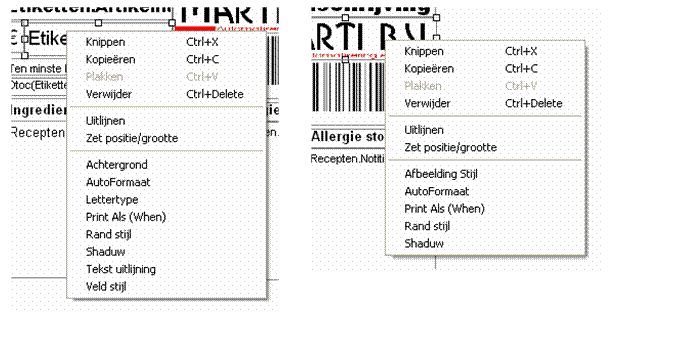
Wanneer u op een object met de linker muisknop dubbel-klikt, dan wordt de standaard actie van een object aangeroepen.
Tekst object Het veranderen van de tekst
Afbeelding Het veranderen van de afbeelding
Functie Het veranderen van de functie / gegevens va nuit Bake-it
U kunt bijvoorbeeld het logo / de afbeelding in een etiket wijzigen door met de muis op het logo / de afbeelding te dubbelklikken. Het onderstaande venster wordt dan geopend.
![]()
![]()

Door op het gele mapje [zie pijltje] te klikken kunt u de locatie op uw computer aangeven waar het logo / de afbeelding staat opgeslagen die u op het etiket wilt plaatsen.
7.2.3 Het selecteren van gegevens vanuit Bake-it
Met de functieknop ![]() kunnen gegevens vanuit Bake-it in het rapport
gevoegd worden. U druk met de linker muisknop op de functieknop
kunnen gegevens vanuit Bake-it in het rapport
gevoegd worden. U druk met de linker muisknop op de functieknop ![]() waarna u met de muis een kader kunt tekenen
waar u de gegevens wilt plaatsen. U tekent een kader door in het etiket op de linker
muisknop te drukken en deze vast te houden terwijl u de grootte van het kader
bepaald. Wanneer u de linker muisknop vervolgens loslaat, verschijnt de
functie editor
waarna u met de muis een kader kunt tekenen
waar u de gegevens wilt plaatsen. U tekent een kader door in het etiket op de linker
muisknop te drukken en deze vast te houden terwijl u de grootte van het kader
bepaald. Wanneer u de linker muisknop vervolgens loslaat, verschijnt de
functie editor
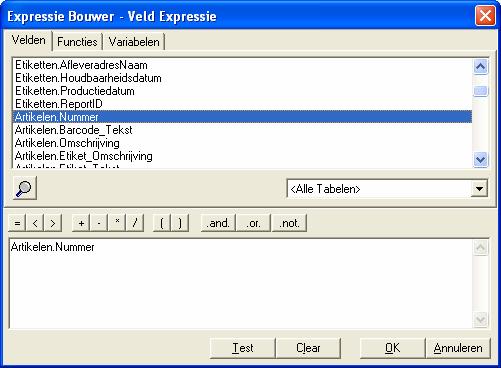
In dit venster staan alle velden en gegevens die vanuit Bake-it ingelezen kunnen worden. Wanneer u met de linker muisknop op een gegeven dubbel klikt, wordt het gegeven in het onderste vlak weergegeven. In dit geval wordt het artikelnummer weergegeven. Door nu op de knop [OK] te drukken, wordt het artikelnummer op het etiket geplaatst.
U kunt vervolgens de eigenschappen veranderen als het lettertype of de stijl van de letters zoals beschreven in hoofdstuk 4.2.2.
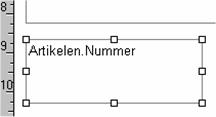
7.2.4 Tekenen op een etiket
Met de functieknoppen ![]() ,
, ![]() en
en ![]() kunt u tekenen op uw etiket. Door met de linker
muisknop een van de knoppen in te drukken, kan er getekend worden.
kunt u tekenen op uw etiket. Door met de linker
muisknop een van de knoppen in te drukken, kan er getekend worden.
Wanneer een functieknop is ingedrukt, kunt u bijvoorbeeld een lijn tekenen door in het etiket op de linker muisknop te drukken aan het begin van de lijn en deze vast te houden terwijl u de grootte van het lijn bepaald bepaald. Wanneer u de linker muisknop vervolgens loslaat, is de lijn getekend. Hetzelfde principe geldt voor de andere teken functieknoppen.
7.3 Het wijzigen van het etiket formaat
Niet iedere bakker gebruikt dezelfde etiketten. U kunt binnen Label-it uw eigen etiket formaat gebruiken. U dient dit in het etiket ontwerp vast te leggen. Er zijn diverse standaard Avery etiket formaten binnen Label-it aanwezig.
Wanneer u een etiket aan het aanpassen bent, kunt u met de linker muisknop in het menu kiezen voor de optie [Sectie].
![]()
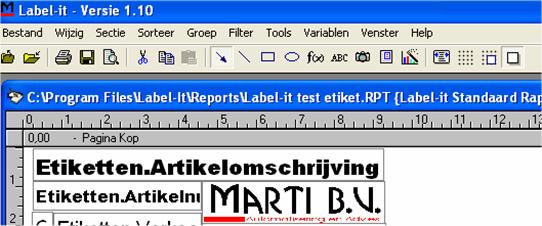
Een instellingen venster verschijnt, waar u de met de rechter
muisknop dient te klikken op het blauwe icoontje ![]() voor de woorden [Label / Kolom].
voor de woorden [Label / Kolom].

U kunt dan in het menu met de linker muisknop klikken op [Kolom / Label instellingen], waarna u kun kiezen welk etiketformaat u gebruikt.

In dit venster kunt u middels het knopje ![]() een etiket formaat selecteren. Het onderste
formaat, is het zelf definieerbare formaat waar u de etiket informatie zelf
kunt ingeven.
een etiket formaat selecteren. Het onderste
formaat, is het zelf definieerbare formaat waar u de etiket informatie zelf
kunt ingeven.
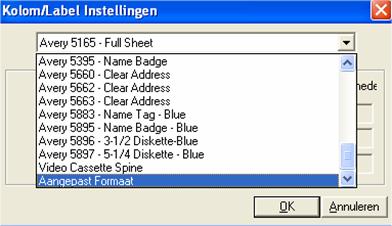
U kunt dan zelf het aantal etiketten op een pagina aangeven, de grootte, en de afstand tussen de etiketten.

8 Label-it installeren op het netwerk
Het installeren van
Label-it op een netwerk vergt wat specifieke kennis. Het volgende hoofdstuk is
bedoeld voor uw systeembeheerder!
1
In
Bake-it.INI vervang alle referenties van C:\Program files\Label-it naar
[Label-it]
Label-itLocatie=Z:\Label-It\
2
Verander
in de Label-itDD.Ini ALLE locaties C:\Program files\Label-it naar de juiste locatie
zoals ingegeven bij punt 1.
3
Start
Label-it op vanuit Bake-it. Als je een rapport opent, krijg je een melding dat
de database niet gevonden is. Dit is een melding zonder betekenis. Maak een
kleine verandering in het rapport, zoals een veld verplaatsen en weer op zijn
oorspronkelijke plaatst terug zetten, en sla het rapport op. Als je het rapport
dan vervolgens sluit en weer opent, is de melding verdwenen.
4
Open in
Bake-it het menu [Printen | Label-it etiket onderhoud] en pas alle paden aan
bij alle hier gespecificeerde etiketten.
9 Functies voor Label-it
Afronden
getallen
Round(nTemperatuur,0)
Productie datum
gecodeerd
Dtoc(Etiketten.Houdbaarheidsdatum)+"
=
("+Chr(Max(1,Year(Etiketten.Productiedatum)-2000)+65)+Chr(Month(Etiketten.Productiedatum)+65)+Chr(Day(Etiketten.Productiedatum)+65)+")"
Datum: 26 April
2004 = EEZ
Extra letters!
[ 27
\ 28
] 29
^ 30
_ 31
Bewaartemperatuur of Koel bewaren
iif(Artikelen.Bewaartemperatuur<>0,"Bewaartemperatuur","Koel
bewaren")
Prijs niet afdrukken als klantnummer =
16,19,21 of 23
at(trim(Etiketten.AfleveradresNummer),"16|19|21|23")<>0
Prijs + Euroteken
'Prijs €
'+lTrim(Str(Round(Etiketten.Klantprijs,2)))
Houdbaarheidsdatum
'T.H.T.
'+dtoc(Etiketten.Houdbaarheidsdatum)
Gekoeld bewaren op X graden celsius
"Gekoeld
bewaren op "+ltrim(str(Round(Artikelen.Bewaartemperatuur,0)))+"
°C"
Datum dag – maand - jaar
(alltrim(Str(Day(
Etiketten.Houdbaarheidsdatum)))+" - "+(alltrim(str(Month(
Etiketten.Houdbaarheidsdatum )))+" - "+(alltrim(str( Year(
Etiketten.Houdbaarheidsdatum )))
Verklaring van de verschillende datum functies:
CDOW ( dDate) Geeft de naam van de dag waar het over
gaat
CMonth( dDate ) Geeft de naam van de dag (“maandag”)
Day( dDate ) Geeft het de dag-datum weer (“
DOW( dDate ) Geeft de dag van de week
DTOC( dDate ) Geeft de datum weer (“12/01/05”)
DTOS( dDate ) Geeft de volledige datum,
achterstevoren (“
Year( dDate ) Geeft het jaar
Diverse andere veelgebruikte functies
Str(nWaarde,
nLengte, nDecimalen) Maak
een tekst van een waarde
Val(sWaarde) Maak een waarde van een tekst
Round(nWaarde, nDecimalen) Rond
een getal af op [nDecimalen] decimalen